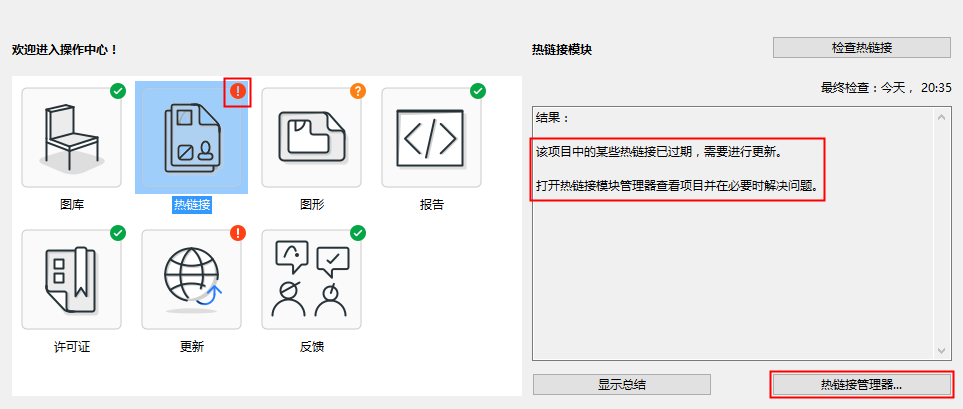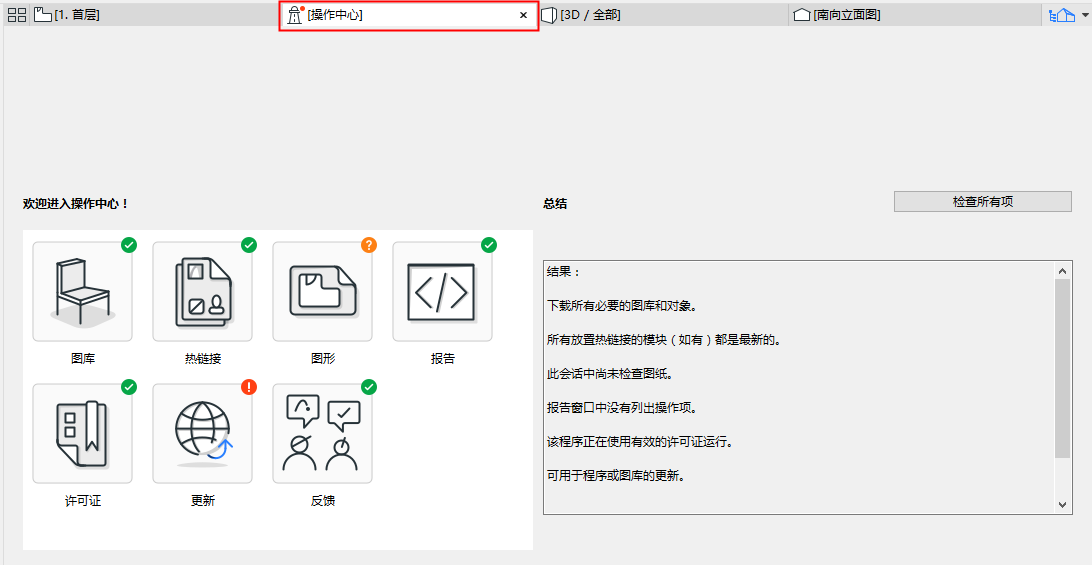
操作中心為ARCHICAD選項卡/視窗:
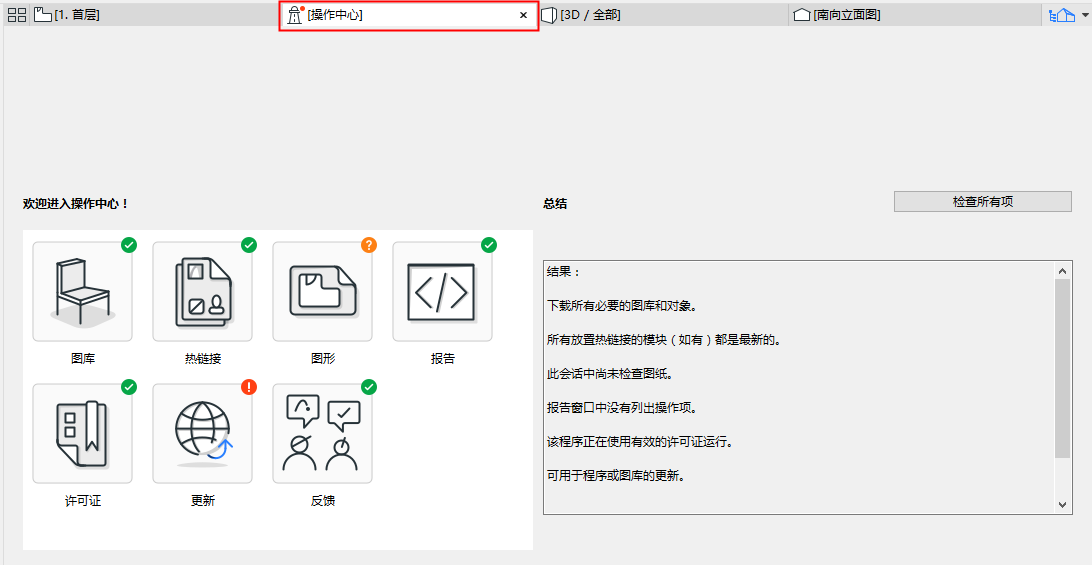
它收集有關以下專案組件的更新狀態所需的所有訊息:
•圖庫
•熱連結
•圖形
•報告(階段報告)
•許可證
•更新(ARCHICAD及圖庫)
•反饋(用戶調查問卷)
使用操作中心獲取有關其當前狀態的訊息,需要解決的問題以及對有需要的部份運行檢查。
•部份這些項(如圖庫)會在開啟專案時自動 進行檢查。
•其它項(如熱連結和圖紙)或需要運行手動 檢查。
操作中心在哪?
•只要任何專案需要檢查或操作,操作中心視窗就會自動 顯示在標籤欄(或當前視窗,若未使用選項卡欄)。
•任何時候:使用 檔案>訊息>操作中心
預設情況下,總結頁面為:
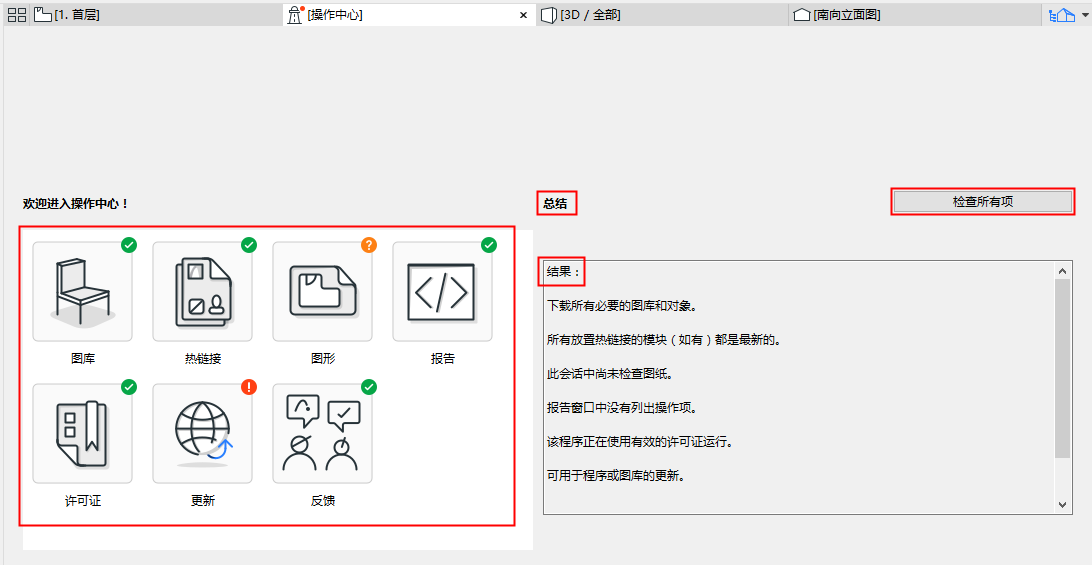
各專案的圖標會指示其當前狀態。
|
操作中心圖標 |
其意義為 |
|
|
無需操作 截至上次檢查時,項已完成更新。 |
|
|
需要操作 上次檢查時發現問題。 單擊項並按照說明操作。 |
|
|
需要檢測 該項需進行檢查以確定是否出現缺失或過期情況。 單擊項並按照說明操作。 |
注意:綠色檢查標記表示,截至上次檢查時,項已完成更新。自上次檢查後,某些帶有綠色檢查標記的項可能已被修改。運行手動檢查以確定。
單擊任一項以了解更多訊息:
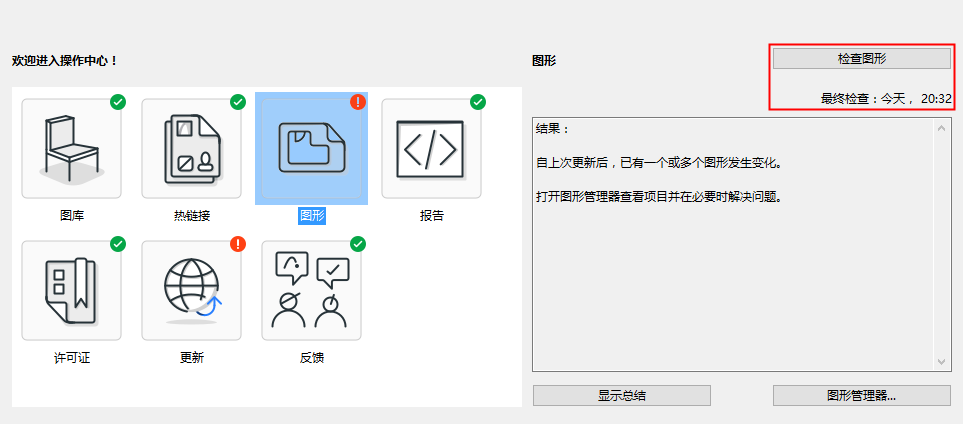
•欲對任何項或所有項運行檢查:
–對於任何選定項:單擊文字感知頂部的檢查 按鈕
–在總結頁面單擊檢查所有項
熱連結項顯示問號:需要手動檢查。單擊項,閱讀結果並單擊檢查熱連結以對資源缺失或失效熱連結進行檢查。
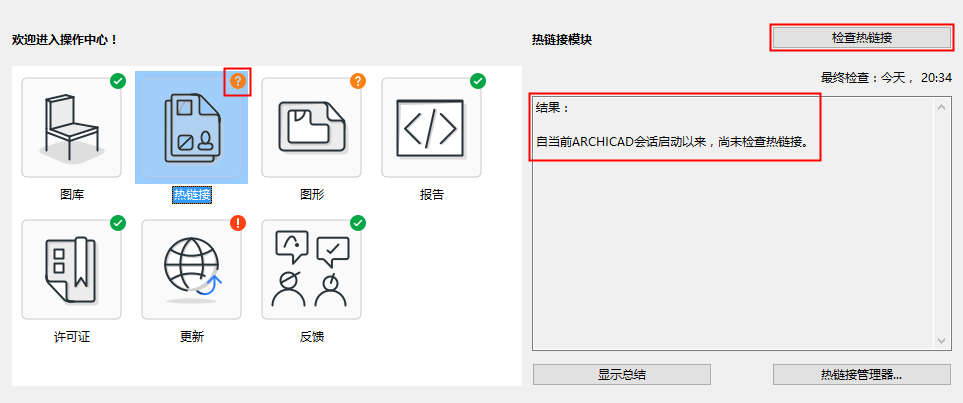
作為手動檢查的結果,操作中心熱連結項會顯示紅色警告圖標:需要更新。單擊熱連結管理器按鈕以開啟並處理更新。